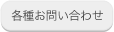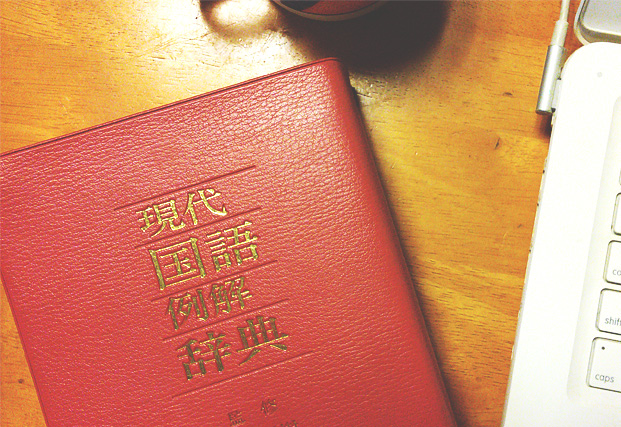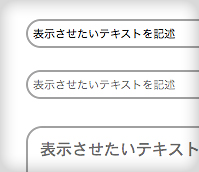デュアルディスプレイではない場合やノートパソコン使用時に便利な、グーグルクロームの拡張機能 [Window Resizer] は様々なサイズのディスプレイが参照できます。その基本的な使い方をご紹介します。
[Chrome に追加] するとアイコンが表示されます。
![]()
アイコンをクリックでリストが表示。デフォルトのリストから様々なサイズが選べ、クリックでウィンドウサイズ切り替わります。
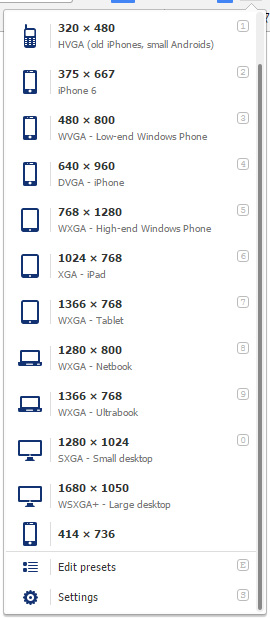
ここより以下、簡単な取り扱い方です。
▦ プリセット / Presets
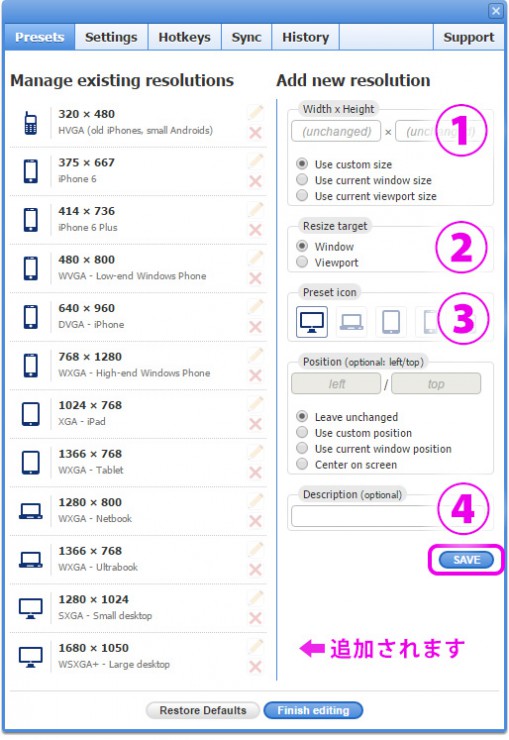
①任意の横サイズx縦サイズを入力。カスタムサイズのままで。
②ウィンドウかビューポートを選択
③アイコンを選択
④機種名などお好きに説明を記述
SAVE → 左側に追加されます
Finish editing → 完了
(各リストは編集、削除もできます)
▦ セッティング / Settings
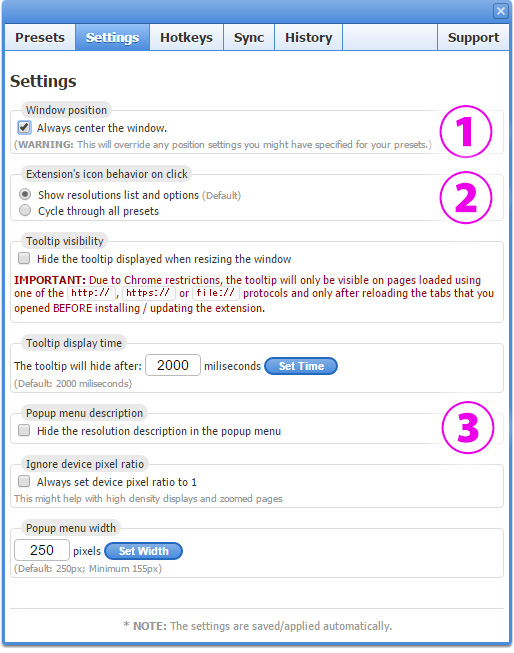
①リサイズ後のブラウザーディスプレイの位置。デフォルトは画面左。チェックを入れると中央。
②リストを表示するかどうか。表示しない場合(2番目を選択)は、アイコンをクリックするたびにリスト順にサイズが切り替わる。
③サイズ選択リストの機種名(プリセットの④)の表示の有無
それではまた.